Met de Nextcloud Files app kun je alle bestanden die op je Nextcloud server staan direct synchroniseren met je Mac, zodat je vanuit Finder altijd toegang hebt tot je bestanden in Nextcloud.
Wanneer je vanuit Finder bestanden sleept naar of toevoegt aan de Nextcloud map, worden deze bestanden direct geüpload naar je Nextcloud server, handig toch?
Dit is met een paar stappen in te stellen, dat leggen we hieronder aan je uit:
Stap 1 - Ga naar https://nextcloud.com/install/#desktop-files
Stap 2 - Klik bij 'Download for desktop' op het dropdown-menu naast 'MacOS'. Hier heb je de keuze uit tussen MacOS en MacOS Virtual Files.
MacOS Virtual Files
Bij Virtual Files worden alleen placeholders van je bestanden en mappen bewaard op je Mac. Pas wanneer je op een bestand klikt, wordt deze vanaf de server gedownload. Dit voorkomt dat wanneer je bijvoorbeeld 80GB aan data in Nextcloud hebt, dit ook 80GB in beslag neemt op je Mac.
MacOS (normale versie)
De normale versie bewaart een volledige kopie van alle bestanden lokaal op je Mac. De functionaliteit is exact hetzelfde. Het voordeel is dat je ook toegang hebt tot je bestanden zonder internet of wanneer je Nextcloud server onbereikbaar is. Het nadeel is dat de schijfruimte op je Mac snel vol kan lopen.
Je bewaart je bestanden dan zowel in de cloud als op je lokale apparaat.
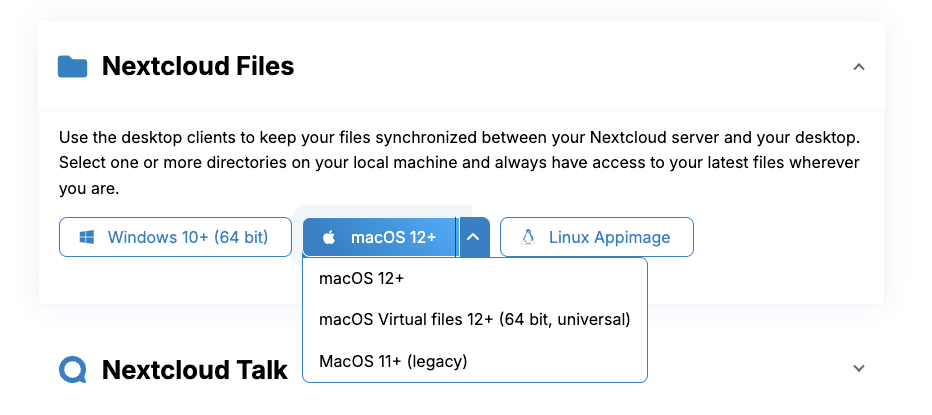
Stap 3 - Doorloop het installatie proces, dit werkt hetzelfde als het installeren van andere apps op de Mac.
Stap 4 - Open de Nextcloud App en klik op 'Aanmelden'

Stap 5 - Vul de URL van je Nextcloud server in en klik op 'Next'.

Stap 6 - Vervolgens wordt je browser automatisch geopend en klik je in dit venster op 'Inloggen'.
Als je al op Nextcloud ingelogd bent ga je direct door naar het volgende scherm en anders dien je eerst even je gebruikersnaam en wachtwoord in te voeren.

Stap 7 - In dit scherm klik je op 'Verleen toegang'

Stap 8 - Done! Je Mac en je Nextcloud server synchroniseren nu alle bestanden en mappen die bij je account horen. Als je naar Finder gaat dan zie je onder 'Locaties' nu een map met de naam 'Nextcloud' staan.
In dit geval gebruiken we Virtual Files, zodra we hier op een bestand klikken wordt hij direct vanuit Nextcloud gedownload en direct geopend op de Mac. Als je een bestand in de Nextcloud map plaatst wordt hij direct automatisch geüpload naar de Nextcloud server.
Als je bepaalde mappen ook wilt kunnen openen wanneer je geen internet hebt of de Nextcloud server offline is dan kan je op het wolkje naast de naam van de map klikken, dan wordt hij gedownload.

Rechts bovenin de statusbalk van je Mac zie je nu het Nextcloud logo staan, als je daar op klikt wordt de app geopend en kun je je activiteit bekijken en de (synchronisatie) instellingen beheren.














